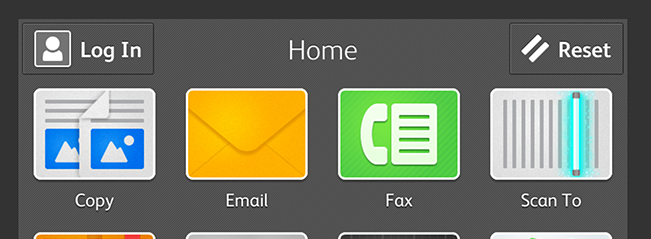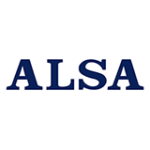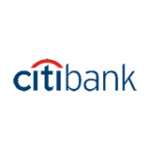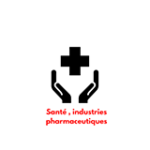La voie vers la concrétisation des grandes idées est semée d’embûches. Quels que soient les chemins empruntés, la finalité est la même : améliorer la manière dont les individus communiquent, se connectent et travaillent.
Conception tournée vers l’humain
En tant que pionniers de l’ethnographie de la première heure, nous tirons notre vaste expérience des études exhaustives réalisées sur le terrain et de notre observation des comportements des utilisateurs finaux. Nous mettons ces enseignements en pratique à travers des produits conviviaux et des interfaces intuitives.
Innovation orientée client
Parce que le client est au cœur de tout ce que nous entreprenons, nous organisons avec lui des « séances d’imagination » afin d’identifier quelle serait la solution idéale attendue.
Partenariats
Nous formons des partenariats avec des entreprises et des universités du monde entier afin d’élaborer des solutions qui anticipent les futurs changements. À travers l’innovation ouverte, nous partageons notre expertise et profitons de l’expertise des autres acteurs de divers secteurs d’activité, notamment la fabrication numérique, l’impression numérique et l’automatisation intelligente des workflows.
Une innovation agile
Le savoir et l’expérience que nous avons acquis, doublés de la vivacité et de l’agilité qui nous caractérisent, donnent la combinaison idéale pour faire décoller nos technologies émergentes.
Nous créons des technologies qui répondent aux besoins des clients, définissons une hypothèse de produit et élaborons un produit témoin qui leur donne vie. Le processus collaboratif entre les clients et nos équipes de recherche et de développement suppose un échange permanent qui permet d’obtenir des solutions adaptées au marché.
Cette approche ne transforme pas seulement le mode de développement des produits mais également la manière dont nous commercialisons, tarifons et abordons les logiciels et services. Et quand le résultat est révolutionnaire, nous ne boudons pas notre plaisir.
C’est précisément ce que nous avons vécu avec l’interface utilisateur Xerox® ConnectKey®. Nous avons utilisé un processus de développement agile et centré vers l’humain afin de créer une interface d’application similaire à celles des smartphones et des applications utiles et conviviales.